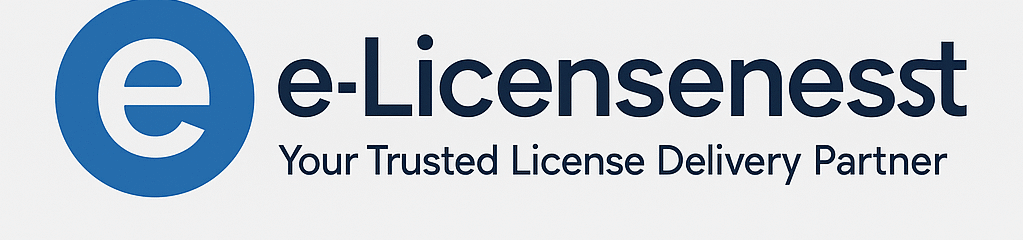instrukcje
Witamy na stronie z instrukcjami, na której opisano sposób pobierania i instalowania oprogramowania. Wybierz poniżej zakupiony pakiet i postępuj zgodnie z instrukcjami.
W przypadku biura: Przed rozpoczęciem instalacji należy najpierw usunąć istniejące aplikacje biurowe na komputerze, co pozwoli uniknąć komplikacji podczas instalacji, można je usunąć samodzielnie lub wybrać "narzędzie do odinstalowywania pakietu Office".
Możesz łatwo usunąć pakiet Office z komputera za pomocą narzędzia do odinstalowywania pakietu Office. Należy usunąć starszą wersję pakietu Office z komputera, aby uniknąć komplikacji podczas instalacji. Kliknij tutaj, aby pobrać narzędzie do odinstalowywania pakietu Office (dla systemu Windows) Kliknij tutaj, aby pobrać narzędzie do odinstalowywania pakietu Office (dla systemu Mac)
Podczas instalacji pakietu Office należy upewnić się, że na komputerze nie jest zainstalowany żaden istniejący produkt pakietu Office.
Pobierz Office 2021 Pro Plus, korzystając z jednego z poniższych linków:
👉 (Pobieranie rozpocznie się automatycznie)
Niderlandzki (Nederlands):
Pobierz .IMG - NLAngielski (USA):
Pobierz .IMG - PLNiemiecki (Deutsch):
Pobierz .IMG - DEFrancuski (Français):
Pobierz .IMG - FRPolski (Polska):
Pobierz .IMG - PL
Podczas instalacji pakietu Office należy upewnić się, że na komputerze nie jest zainstalowany żaden istniejący produkt pakietu Office.
Otwórz przeglądarkę internetową i przejdź do: https://setup.office.com
Postępuj zgodnie z instrukcjami wyświetlanymi na ekranie.
Będziesz potrzebować Konto Microsoft aby kontynuować.
Po wykonaniu wszystkich kroków otrzymasz wiadomość pobierz plik.
Otwórz plik, aby rozpocząć proces instalacji.
Instalacja jest Kliknij, aby zainstalować i zakończy się automatycznie.
Po zainstalowaniu wyszukaj dowolną aplikację pakietu Office (Word, Excel, PowerPoint itp.) w sekcji Pasek wyszukiwania systemu Windows i otwórz go.
Po wyświetleniu monitu o aktywację wybierz aktywacja online (chyba że licencja określa aktywację telefoniczną).
✅ Ciesz się aktywowaną instalacją pakietu Office!
Podczas instalacji pakietu Office należy upewnić się, że na komputerze nie jest zainstalowany żaden istniejący produkt pakietu Office.
Otwórz przeglądarka internetowa i przejdź do: https://setup.office.com
Postępuj zgodnie z Instrukcje wyświetlane na ekranie
Będziesz potrzebować Konto Microsoft kontynuować
Po wykonaniu wszystkich kroków otrzymasz wiadomość pobierz plik
Otwórz plik, aby uruchomić instalacja
Instalacja jest w pełni automatyczny (kliknij, aby zainstalować)
Po zainstalowaniu wyszukaj dowolną aplikację pakietu Office (Word, Excel, PowerPoint itp.) za pomocą aplikacji Pasek wyszukiwania systemu Windowsi otwórz go
Zostanie wyświetlony monit o aktywację pakietu Office online lub przez telefon
Wybierz aktywacja online (chyba że licencja stanowi inaczej)
Windows 11 można pobrać z poniższego łącza:
🌐 Pobierz Windows 11 - oficjalne linki Microsoft według języka
Niderlandzki (Nederlands):
Pobierz Windows 11 - Microsoft NLFrancuski (Français):
Pobieranie systemu Windows 11 - Microsoft FRNiemiecki (Deutsch):
Pobierz Windows 11 - Microsoft DEPolski (Polska):
Pobierz Windows 11 - Microsoft PL- Angielski Pobierz Windows 11 - Microsoft PL
🛠️ Instrukcje instalacji
Użyj powyższego linku dla swojego języka, aby pobrać Narzędzie instalacyjne systemu Windows 11.
Postępuj zgodnie z Instrukcje wyświetlane na ekranie aby zainstalować system Windows 11.
Po instalacji, wprowadź klucz licencyjny aby aktywować swoją kopię.
Jeśli obecnie posiadasz Windows 11 Home zainstalowany, ale zakupiony Licencja Pro, nadal możesz wprowadzić swój klucz.
⚠️ Jeśli pojawi się komunikat o błędzie informujący, że klucz licencyjny nie działapo prostu uruchom ponownie komputer.
Aktualizacja do Windows 11 Pro zwykle zakończy się automatycznie po ponownym uruchomieniu.
Twój system powinien być teraz zaktualizowany i aktywowany z Windows 11 Pro!
System Windows 10 można pobrać za pośrednictwem poniższego łącza:
🌐 Pobieranie Windows 10 - oficjalne linki Microsoft według języka
Niderlandzki (Nederlands):
Pobierz Windows 10 - Microsoft NLFrancuski (Français):
Pobieranie systemu Windows 10 - Microsoft FRNiemiecki (Deutsch):
Pobierz Windows 10 - Microsoft DEPolski (Polska):
Pobierz Windows 10 - Microsoft PL- Angielski
- Pobierz Windows 10 - Microsoft PL
🛠️ Instrukcje instalacji
Użyj łącza do preferowanego języka, aby pobierz narzędzie instalacyjne systemu Windows 11.
Postępuj zgodnie ze wszystkimi kroki na ekranie pod warunkiem.
Po instalacji można wprowadzić klucz licencyjny aby aktywować system Windows.
Jeśli Windows 10 Home jest obecnie zainstalowana i zakupiono Licencja Windows 10/11 Pro, możesz wprowadzić klucz Pro, aby dokonać aktualizacji.
⚠️ Czasami może pojawić się błąd informujący, że klucz licencyjny jest nieprawidłowy.
W tym przypadku po prostu uruchom ponownie komputer.
Aktualizacja do Windows Pro zazwyczaj będzie kontynuowana automatycznie po ponownym uruchomieniu.
Teraz powinieneś mieć zaktualizowaną i aktywowaną wersję systemu Windows Pro!
Aby aktywować klucz produktu Adobe i odblokować wszystkie funkcje, wykonaj następujące proste kroki
📧 Instrukcje aktywacji produktów Adobe
Wyślij wiadomość e-mail na adres [email protected] ze swoim Adres e-mail Adobe.
Otrzymasz Wiadomość e-mail z zaproszeniem od Adobe - Postępuj zgodnie z instrukcjami zawartymi w wiadomości e-mail i zaloguj się.
✅ Życzymy udanego zakupu!
Twój produkt jest teraz aktywowany i możesz pobrać aplikacje bezpośrednio ze strony Adobe Creative Cloud.
- Mail: [email protected]